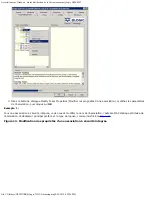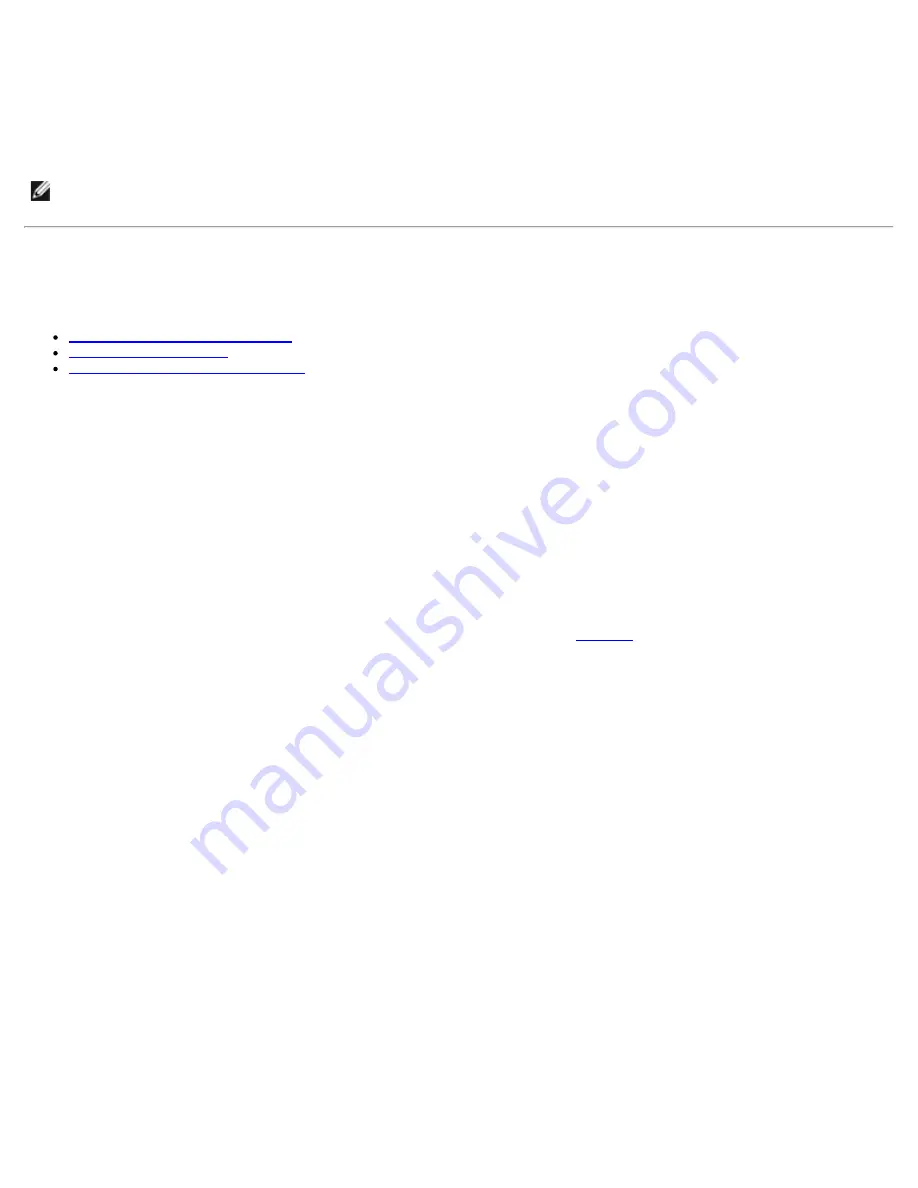
Configuration de VLAN sur Windows : Guide d'utilisation de la Carte mezzanine QLogic QME8242
file:///T|/htdocs/NETWORK/QLogic/71922/fr/vlan.htm[9/26/2012 4:29:42 PM]
qaucli -nic -vtcfgview [fichier_cfg_état]
Pour enregistrer la configuration d'état d'association et de VLAN, tapez la commande suivante :
qaucli -nic -vtsave [fichier_cfg_état]
Pour restaurer la configuration d'état d'association et de VLAN, tapez la commande suivante :
qaucli -nic -vtrestore [fichier_cfg_état]
REMARQUE :
dans les commandes précédentes, si l'option fichier_cfg_état n'est pas spécifiée, le fichier par défaut est
vtstate.cfg
dans le répertoire d'installation.
Utilisation de l'interface graphique pour gérer les VLAN
Vous pouvez utiliser l'interface graphique de gestion des associations pour réaliser les activités de gestion de VLAN suivantes :
Ajout et configuration d'un VLAN
Suppression d'un VLAN
Affichage des statistiques de VLAN
Ajout et configuration d'un VLAN
Utilisez la page Team Management (Gestion des associations) pour ajouter un VLAN à une association, soit directement à un
adaptateur non associé, soit à un adaptateur non associé lors de la configuration des paramètres du pilote NIC de
l'adaptateur. Lorsqu'une association est créée, un adaptateur virtuel est créé implicitement et devient le VLAN par défaut de
l'association. Il ne peut y avoir qu'un seul VLAN non balisé dans une association.
On peut créer plusieurs adaptateurs virtuels au-dessus de l'adaptateur associé en créant différentes instances dotées de
différents ID de VLAN.
Pour ajouter et configurer un VLAN :
1. Sur la page Team Management (Gestion des associations), sous
Teams and Adapters
(Associations et adaptateurs),
faites un clic droit sur une association ou un adaptateur non associé.
2. Dans le menu contextuel, cliquez sur
Add VLAN
(Ajouter un VLAN) (voir
Figure 1
).
Figure 1. Ajout d'un VLAN